xp快速启动栏显示桌面图标不见了如何解决 xp快速启动栏显示桌面图标不见了解决的方法
时间:2017-07-04 来源:互联网 浏览量:
今天给大家带来xp快速启动栏显示桌面图标不见了如何解决,xp快速启动栏显示桌面图标不见了解决的方法,让您轻松解决问题。
在XP系统的快速启动栏里会默认有一个显示桌面的图标,点击一下就是显示桌面了。但有时候不知道怎么不见了,怎么办呢?下面教大家XP快速启动栏显示桌面图标不见了的解决办法。具体方法如下:
解决方法1:
1点击形如程序里的“运行”,或者win+r打开:
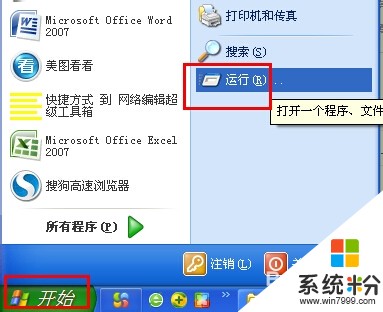 2
2然后输入regsvr32 /N /I:U SHELL32,点击确定:
 3
3出现下面提示说明成功:
 4
4然后再看快速启动栏发现“显示桌面”已经回来了:

解决方法2:
1先新建一个文本文档,右击新建找到:
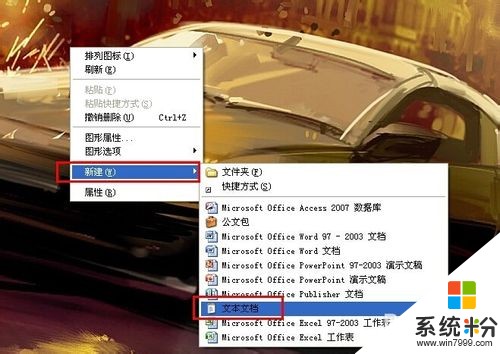 2
2然后在里面输入以下命令:
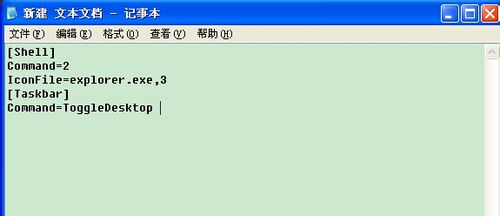 3
3再另存为“显示桌面.scf”,保存类型选择所有文件,点击保存:
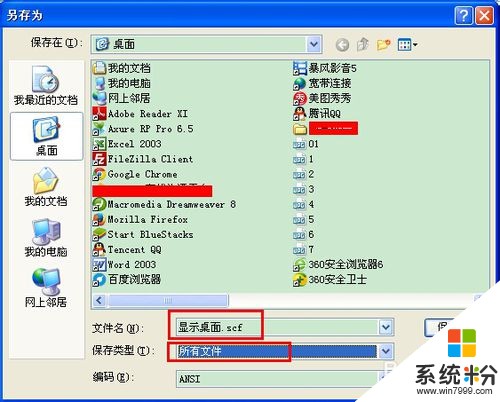 4
4然后可以看到桌面上出现了一个显示桌面的图标,我们直接把这个图标移动到快速启动栏即可:
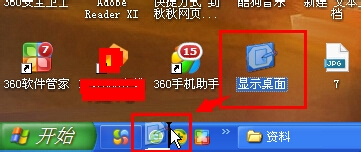 5
5这样快速启动栏里一样会有了这个显示桌面图标:
 6
6这个方法的话,新建另存为的这个显示桌面图标不可以删除了,不然即使移动到快速启动栏也会没用的。
7还有其他防护软件选择系统修复也可以再现这个显示桌面图标。
当然如果你知道显示桌面的快捷键是Win+D的话也就不用点击那个图标了。
以上就是xp快速启动栏显示桌面图标不见了如何解决,xp快速启动栏显示桌面图标不见了解决的方法教程,希望本文中能帮您解决问题。
我要分享:
相关教程
- ·xp系统桌面 快速启动栏不见了怎么找回 xp系统桌面 快速启动栏不见了如何找回
- ·Xp显示桌面图标不见了怎样恢复? 显示桌面快捷方式恢复的方法有哪些?
- ·xp怎样快速显示桌面图标|xp快速显示桌面图标的方法
- ·xp系统快速启动不见怎么解决|xp快速启动图标怎么找回
- ·xp系统语言栏不见了 勾选“在桌面显示语言栏”后仍不显示怎么解决
- ·xp系统语言栏消失勾选桌面显示语言栏仍然不显示图个解决 xp系统语言栏消失勾选桌面显示语言栏仍然不显示解决方法有哪些
- ·XP打印机驱动安装失败怎么办?
- ·winxp系统本地连接不见了怎么办
- ·xp系统玩war3不能全屏怎么办
- ·xp系统开机蓝屏提示checking file system on c怎么解决
Xp系统教程推荐
- 1 xp系统ie8安装失败怎么解决 新萝卜家园XP升级ie8失败的排查方法有哪些
- 2 windous xp台式电脑怎样启用休眠功能 windous xp台式电脑启用休眠功能的方法有哪些
- 3 索尼手机4.4系统安装激活XPosed框架的方法有哪些 索尼手机4.4系统如何安装激活XPosed框架
- 4WinXP不显示完整文件夹路径该是如何处理? WinXP不显示完整文件夹路径该处理的方法有哪些?
- 5XP改系统登录名时如何把CMD默认提示路径也更改 XP改系统登录名时怎样把CMD默认提示路径也更改
- 6xp系统u盘格式如何解决 深度技术xp系统转换U盘格式的方法有哪些
- 7WinXP文件无法复制路径太深的解决方法有哪些 WinXP文件无法复制路径太深该如何解决
- 8xp系统里,怎样快速将U盘FAT32格式转换成NTFS格式功能? xp系统里,快速将U盘FAT32格式转换成NTFS格式功能的方法?
- 9xp系统如何开启远程连接网络级别身份验证功能 xp系统怎么开启远程连接网络级别身份验证功能
- 10开启Guest账户后深度技术XP系统无法访问网络怎么解决 开启Guest账户后深度技术XP系统无法访问网络如何解决
最新Xp教程
- 1 XP打印机驱动安装失败怎么办?
- 2 winxp系统本地连接不见了怎么办
- 3 xp系统玩war3不能全屏怎么办
- 4xp系统开机蓝屏提示checking file system on c怎么解决
- 5xp系统开始菜单关机键消失了怎么办
- 6winxp系统开启AHCI操作的方法有哪些 winxp系统开启AHCI操作的方法有哪些
- 7进入XP系统后,操作迟延太久如何解决 进入XP系统后,操作迟延太久解决的方法有哪些
- 8Win8.1专业版资源管理器explorer.exe频繁重启的解决方法有哪些 Win8.1专业版资源管理器explorer.exe频繁重启该如何解决
- 9xp系统ie8安装失败怎么解决 新萝卜家园XP升级ie8失败的排查方法有哪些
- 10大地 XP系统验证码显示小红叉,无法输入网页验证码怎么解决 大地 XP系统验证码显示小红叉,无法输入网页验证码怎么处理
